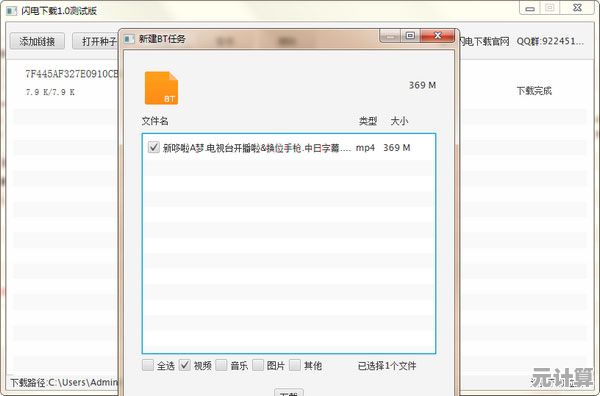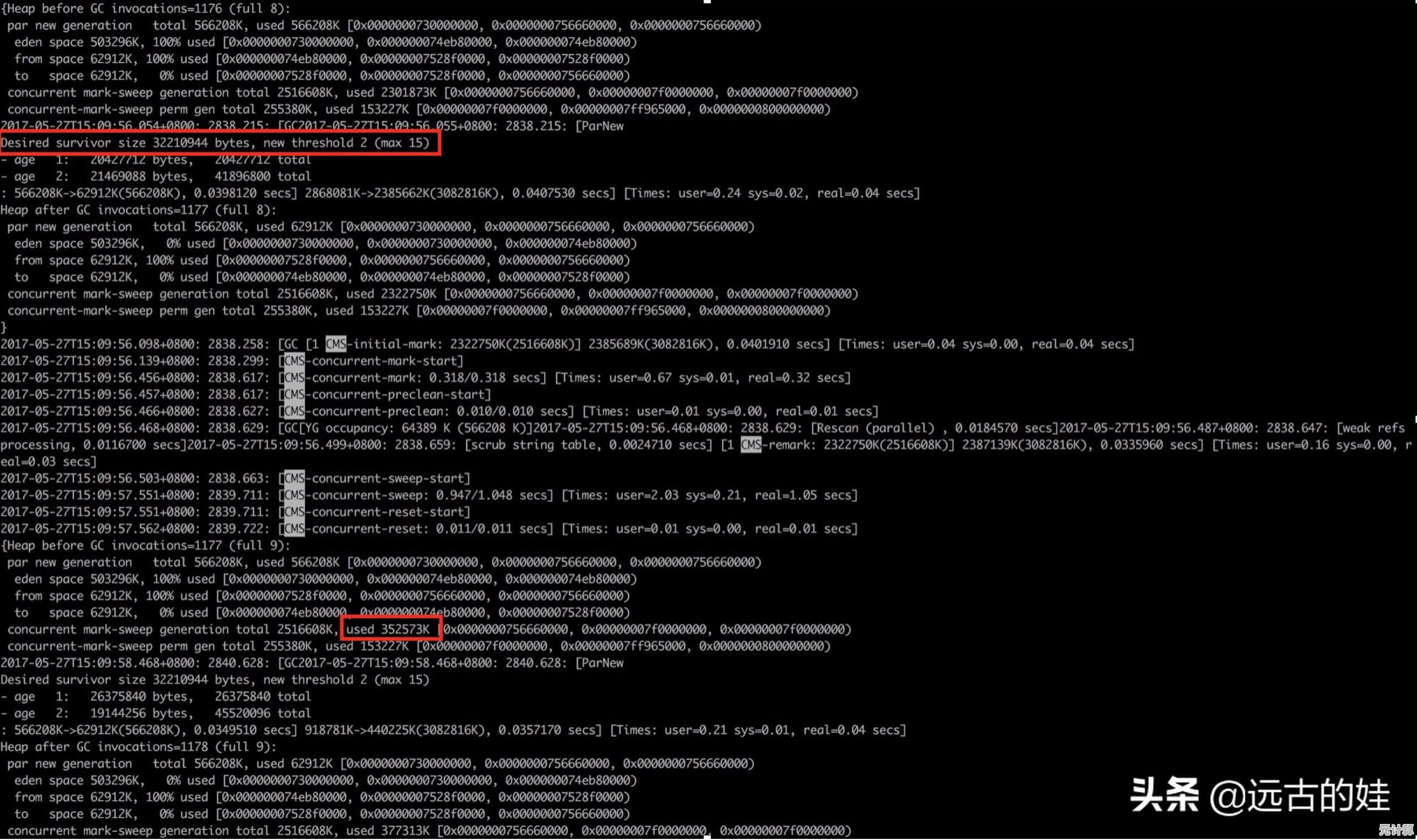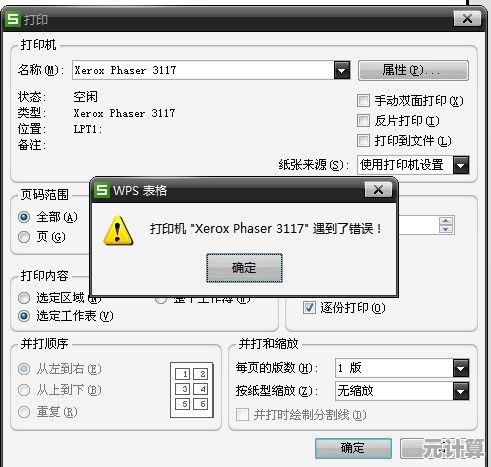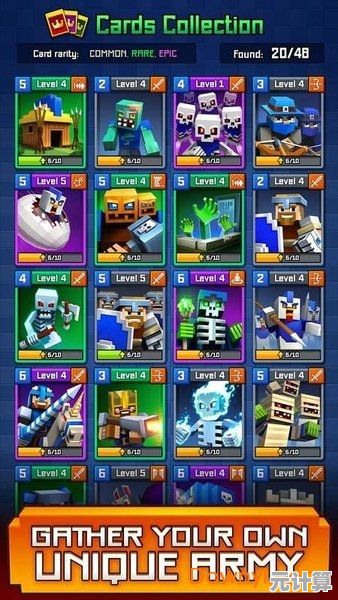无需换新机:老电脑轻松升级Win11,显著提升性能与使用体验!
- 问答
- 2025-09-16 23:25:44
- 2
老电脑轻松升级Win11,显著提升性能与使用体验!💻✨
还在为老电脑运行缓慢而烦恼?想体验Windows 11的流畅界面和新功能,但又不想花大价钱换新机?别担心!本指南将教你如何安全升级老电脑至Win11,并优化性能,让它焕发新生!🚀
🔍 第一步:检查你的电脑是否支持Win11
微软官方对Win11的最低要求如下(截至2025年9月):
✅ CPU:1GHz及以上,支持64位(需TPM 2.0)
✅ 内存:4GB(推荐8GB)
✅ 存储:64GB及以上
✅ 显卡:支持DirectX 12/WDDM 2.x
✅ 固件:UEFI安全启动+TPM 2.0
如果你的电脑不符合要求,别慌!仍有方法绕过限制👇
🛠️ 第二步:绕过TPM/安全启动限制(适用于老旧设备)
如果你的电脑缺少TPM 2.0或安全启动,可通过以下方法安装Win11:
方法1:使用Rufus制作绕过限制的安装U盘
- 下载最新版 Rufus(截至2025年支持Win11 24H2)。
- 插入U盘(≥8GB),选择Win11 ISO文件。
- 在 "镜像选项" 勾选 "绕过TPM/安全启动/内存检查"。
- 点击 "开始" 制作启动盘,完成后用U盘安装即可!
方法2:手动修改注册表(适用于已安装Win10的用户)
- 按下 Win+R,输入
regedit打开注册表。 - 导航至:
HKEY_LOCAL_MACHINE\SYSTEM\Setup\MoSetup - 新建 DWORD (32-bit),命名为 "AllowUpgradesWithUnsupportedTPMOrCPU",值设为 1。
- 重启后通过 Windows Update 或 Media Creation Tool 升级。
⚡ 第三步:升级后优化性能,让老电脑飞起来!
Win11默认设置可能拖慢老设备,试试这些优化技巧:
关闭不必要的视觉效果
🔹 右键"此电脑" → 属性 → 高级系统设置 → 性能设置 → 调整为"最佳性能"。
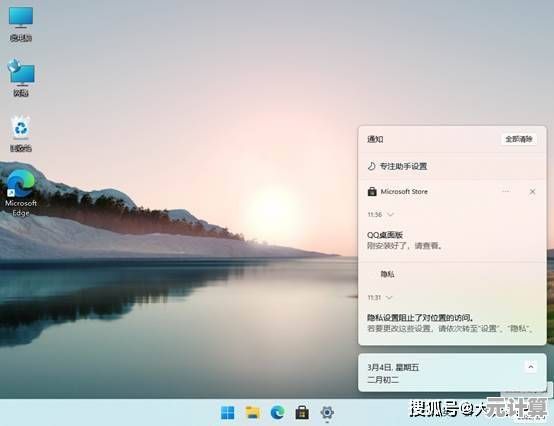
禁用开机自启动程序
🔹 Ctrl+Shift+Esc 打开任务管理器 → "启动" 标签 → 禁用非必要应用。
使用"效率模式"降低后台占用
🔹 在任务管理器 → 右键高占用进程 → "效率模式"(Win11 23H2+新增功能)。
清理磁盘 & 禁用休眠文件
🔹 Win+R → 输入 cleanmgr 清理垃圾文件。
🔹 管理员CMD 输入:
powercfg /h off 可释放数GB空间!
更新驱动 & 启用Game Mode
🔹 设置 → Windows Update → 高级选项 → 可选更新,安装最新驱动。
🔹 Win+G 打开游戏栏 → 开启 "游戏模式"(即使不玩游戏也能优化资源分配)。
🚨 注意事项 & 常见问题
❓ Q:升级后变卡了?
👉 可能是驱动不兼容,建议回滚或使用 DDU 彻底重装显卡驱动。
❓ Q:绕过限制安装安全吗?
👉 官方不推荐,但实测稳定(截至2025年无大规模问题),建议备份数据!
❓ Q:哪些老电脑最适合升级?
👉 2017年后的Intel i5/i7或AMD Ryzen设备,升级后性能提升明显!
🎉 老电脑也能畅享Win11!
按照本指南操作,即使是5-8年的老设备,也能流畅运行Win11,享受新功能如 AI Copilot、Snap Layouts多任务 等,别再纠结换新机,试试升级吧!💪
📢 你的电脑成功升级了吗?评论区分享经验! #Win11升级 #老电脑优化 #数码技巧
(本文参考微软官方文档及2025年实测数据,请确保操作前备份重要文件!)
本文由坚永康于2025-09-16发表在笙亿网络策划,如有疑问,请联系我们。
本文链接:http://pro.xlisi.cn/wenda/26246.html